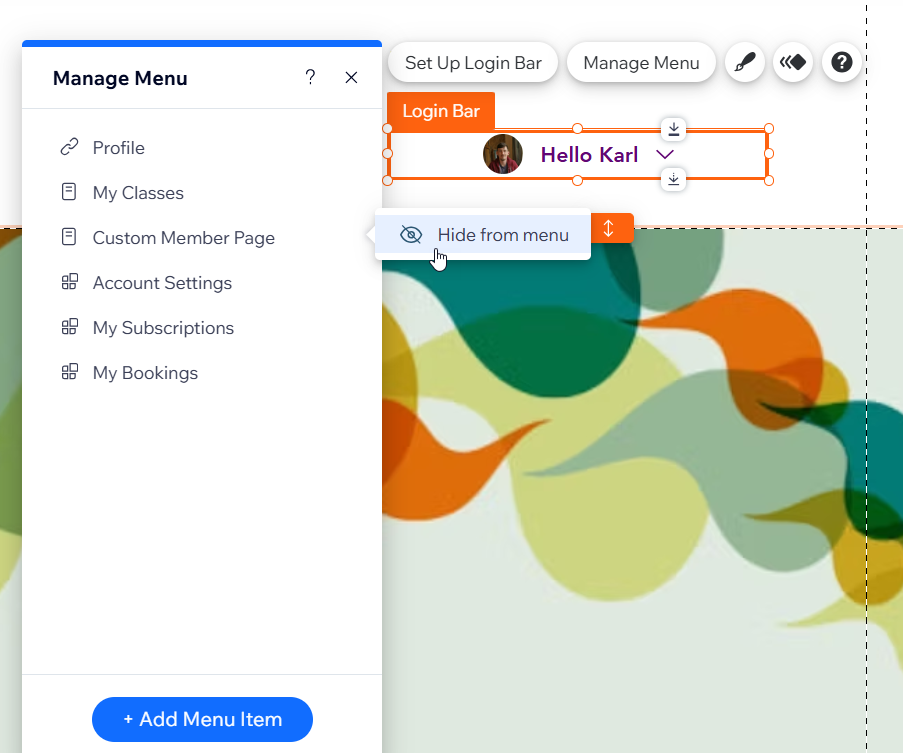Site Üyeleri: Özel Üye Sayfaları Ekleme ve Yönetme
3 dk.
Bu makalede
- Özel üye sayfası ekleme
- Üye sayfasını giriş çubuğu menüsünden gizleme
Bu makale Üye Alanı uygulamasının henüz tüm kullanıcılara açık olmayan yeni sürümü hakkındadır. Önceki sürümü kullanıyorsanız, buradaki bilgileri okuyun. Hangi sürümü kullandığınızı kontrol etmek için buraya tıklayın.
Üyelere özel içeriklerle kendi özel sayfalarınızı oluşturun. İhtiyacınız olan ögeler ve içeriklerle sayfayı istediğiniz gibi tasarlayabilirsiniz. Bu sayfalar kolay erişim için otomatik olarak giriş çubuğu menüsüne eklenir.
Özel üye sayfası ekleme
Üye alanına istediğiniz kadar özel sayfa ekleyebilirsiniz.
Wix Editor
Studio Editor
- Editörünüze gidin.
- Sol çubuktaki Sayfalar ve Menü simgesine
 tıklayın.
tıklayın. - Üye Sayfaları'na tıklayın.
- En alttaki + Üye Sayfalarını Yönet'e tıklayın.
- Özel Üye Sayfası yanındaki + Sayfa Ekle'ye tıklayın.
- Yeni sayfaya bir ad verin:
- Yeni sayfanın üzerine gelin ve Diğer Eylemler simgesine
 tıklayın.
tıklayın. - Ayarlar'a tıklayın.
- Menünüzde sayfanızın adı nedir? alanına yeni adı girin.
- Yeni sayfanın üzerine gelin ve Diğer Eylemler simgesine
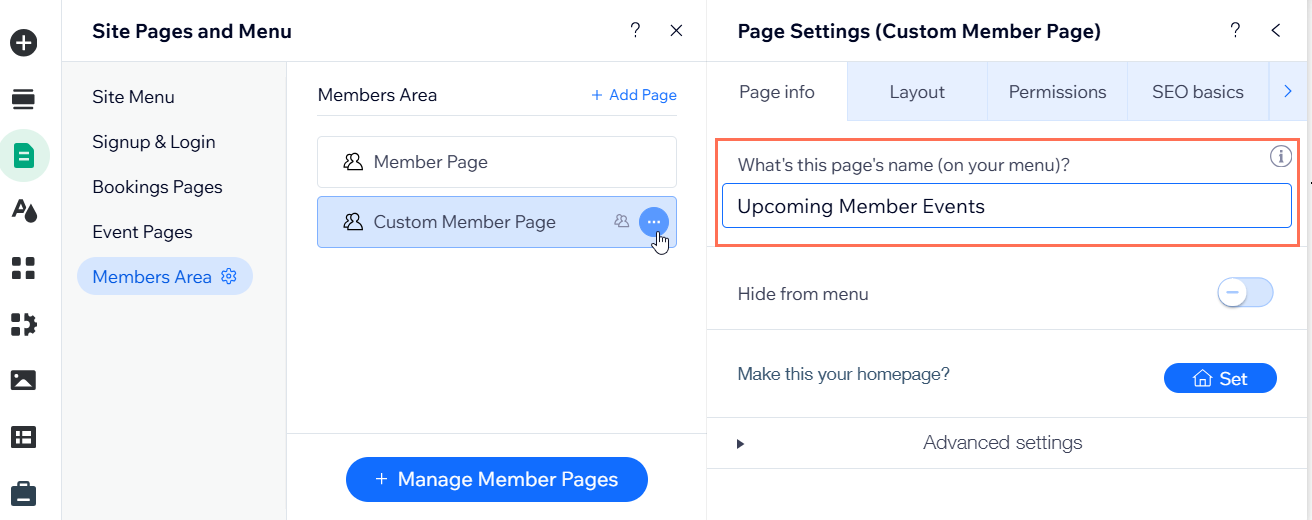
Üye sayfasını giriş çubuğu menüsünden gizleme
Yeni sayfa üzerinde çalışmaya devam mı ediyorsunuz? Bu seçeneği istediğiniz zaman giriş çubuğu menüsünden gizleyebilirsiniz.
Wix Editor
Studio Editor
- Editörünüze gidin.
- Giriş çubuğu ögesine tıklayın.
- Menüyü Yönet'e tıklayın.
- İlgili ögenin üzerine gelin ve Diğer Eylemler simgesine
 tıklayın.
tıklayın. - Menüden Gizle'ye tıklayın.